本應用筆記是應用筆記3936“Maxim USB實驗室”的配套產品,后者介紹了簡化USB嵌入式主機和外設應用的硬件和軟件組合。MAX3421E是該系統的主機,MAX3420E是外設。本應用筆記解釋了如何使用評估(EV)板設置硬件,然后展示了評估軟件的三種方法。
介紹
配套應用筆記3936“Maxim USB實驗室”描述了C代碼和Keil?項目,用于在同一基于ARM?的硬件上實現USB主機(MAX3421E)和外設(MAX3420E)。該套件的硬件包括:
MAX3421E評估板-1板
科爾MCB2130板
該軟件可供下載。
本應用筆記解釋了如何組裝和配置該套件的各種組件。
其他閱讀和聯系信息
有關MAX3420E和MAX3421E的信息,請訪問Maxim網站。您可以找到數據資料、描述Maxim USB實驗室代碼的應用筆記、許多與MAX3420E和MAX3421E相關的應用筆記,以及訂購樣品的方法。
硬件配置

圖1.Maxim MAX3421E EVKIT-1插入Keil MCB2130板。
圖 1 顯示了雙板組。藍色板是Keil MCB2130,其中包含飛利浦? LPC2138,ARM7?微控制器。LPC2138具有兩個SPI?硬件單元,每個硬件單元連接到兩個USB控制器芯片中的一個。
垂直板為MAX3421E評估板-1。MAX3420E外設控制器連接到ARM SPI端口之一,并連接到圖5中標記為“3420P”(P=外設)的USB“B”連接器(J1)。MAX3421E主機/外設控制器連接到另一個ARM SPI端口,并連接到“3421P”(J2)和“3421H”(J1)連接器(H =主機)。USB實驗室代碼使用MAX3421E作為主機,因此不使用評估板上的中間USB連接器(J2)。
主機軟件使用 MCB2130 板 (P1) 上的兩個串行端口之一將 USB 描述性信息發送到運行終端仿真程序的 PC。Tera Term Pro 等終端程序可以模擬終端 (VT100),這些終端可識別程序發送的特殊“轉義碼”序列,以清除屏幕并鎖定光標。終端程序的設置為38400,N,8,1,沒有流量控制。
圖1中的米色框和帶狀電纜是一個Keil ULINK? JTAG加載器調試器。該單元由Keil μVision?3開發環境支持。MCB2130 板配有 μVision3 評估版,這是 Keil 工具集的全功能版本。此評估版本將代碼大小限制為 16kB。
此主板上有四個 USB 連接器。Keil 板上的 USB 連接器只有 V總線和接地連接。該連接器通過插入任何 USB 主機為電路板集提供 5V 電源。某些 USB 集線器可能無法提供足夠的電流為主板供電,因此最好直接從備用 PC USB 端口獲取電源。
Maxim評估板有三個USB接口。如上所述,MAX3420E上連接B連接器,圖1所示為3420E P。MAX3421E可用作USB外設或主機,連接兩個USB連接器3421P和3421H。這些連接器的 D+ 和 D- 引腳連接在一起,并且一次只能連接一個。USB 實驗室代碼不使用中間 USB 連接器 3421P。
MAX3420E和MAX3421E連接到ARM微控制器上的兩個獨立的SPI端口。通過此配置,可以輕松編寫在同一代碼中并發運行的主機和外圍應用程序。這也提供了一個理想的USB訓練和調試系統。主機可以將 USB 請求分派到外設,外設可以響應,主機可以評估結果,所有這些都在相同的 C 代碼中。圖1中的黑色USB電纜顯示了將MAX3420E和MAX3421E連接在一起的USB電纜。
Keil MCB2130 板可從 Keil 和其他來源獲得。上述Maxim網頁將提供有關Keil產品可用性的最新信息。
MAX3421E評估板-1原理框圖
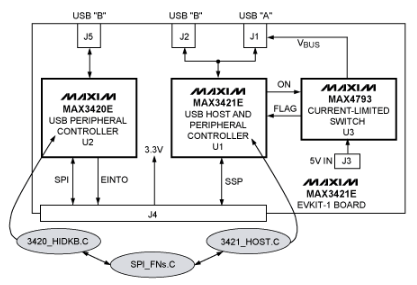
圖2.MAX3421E評估板框圖陰影橢圓是運行應用程序的軟件模塊。
圖 2 顯示了兩個 USB 控制器如何連接到 USB 連接器 J1、J2 和 J5。連接一個 36 針連接器 (J4) 以插入 Keil MCB2310 開發板。該設計在 ARM 處理器中使用兩個獨立的 SPI 端口,以提供兩個 USB 控制器(U1 和 U2)的獨立操作。主機軟件在后臺運行(此處),而外圍代碼使用LPC2138中斷EINT0調用。main{}
由于 U1 作為主機運行,因此系統必須提供 V總線電源至 USB A 連接器 J1。評估板提供5V電源,使用連接J3-3的飛線供電。這種 5V 電源可以來自 Keil 板“5V IN”上的測試墊,也可以來自實驗室電源。U3,MAX4793,開關和限流V。總線電壓。U3 控制 V總線使用其 GPO-1 引腳為 J7 供電,并且可以檢測其 GPIN-300 引腳上的過流(超過 0mA)情況。
評估板上的按鈕和指示燈連接到兩個控制器。U1 驅動 7 段讀數并連接到四個按鈕 (PB1–PB4)。U2 驅動四個 LED,并連接到按鈕 PB5 至 PB8。
準備凱爾 MCB2130 板

圖3.將 36 針公頭焊接到紅色矩形中顯示的位置。
Keil MCB2310 板具有設計用于接受多個 2 引腳和 8 引腳接頭的站點(圖 3)。Maxim評估板使用單個36引腳接頭(包含在電路板中)通過跨越3.3V電源引腳、三個8引腳接頭和兩個GND引腳連接到Keil板(圖3中的紅色輪廓)。各種 Keil 連接器站點之間存在空間,因此在安裝 36 針接頭之前,必須從 <> 針接頭中移除某些引腳對。確保從針座上卸下“缺失”的引腳,然后將其焊接到 Keil 板上。
圖3顯示了電路板右上角的測試點焊盤(紅色圓圈)。這是5V電源接入Maxim電路板的地方。此 5V 電源源自 V總線Keil板上USB電源接頭的針腳(圖4)。

圖4.一根飛線供應 V總線為馬克西姆板供電。
安裝 Keil 軟件
Keil μVision3 ARM開發軟件的演示版本可在 www.keil.com 獲得。Maxim軟件包隨附的μVision3項目文件是使用下載的Keil文件mdk303a.exe構建的。使用此版本很重要,因為其中兩個項目文件由 Keil 在其開發環境中提供。(這些文件不包含在 MaximUSBLab10.zip 文件中。MaximUSBLab 項目使用 C:Keil 下的特定路徑名來查找這些文件。安裝 Keil 演示工具時,請確保接受默認安裝目錄為 C:Keil,以便 Keil 提供的文件的路徑名正確。
對于 Keil 的“mdk303a.exe”工具集,Keil 提供的兩個文件位于:
C:KeilARMRV30BoardsKeilMCB2130Blinkystartup.s
C:KeilARMRV30BoardsKeilMCB2130Blinkyretarget.c
Keil演示項目包括許多版本的“Blinky”。使用與MCB2310板對應的文件非常重要,MCB<>板是Maxim軟件使用的板。
如果您有Keil ULINK JTAG調試單元,則還應從Keil網站下載USB驅動程序。Maxim代碼已使用Keil網站上的文件3071.zip進行了測試。安裝演示μVision開發軟件后,雙擊此文件以安裝將μVision3連接到ULINK盒子的USB驅動程序。
安裝Keil演示軟件后,導航到MaxUSBLab10文件夾并雙擊文件MaximUSBLab.Uv2。這將打開具有所有正確項目設置的項目。單擊“重建所有目標文件”按鈕,項目應編譯。如果您有ULINK盒并安裝了USB驅動程序,則可以單擊“啟動/停止調試會話”以運行、修改和調試Maxim示例代碼。
審核編輯:郭婷
-
ARM
+關注
關注
134文章
9310瀏覽量
375081 -
嵌入式
+關注
關注
5141文章
19537瀏覽量
315064 -
usb
+關注
關注
60文章
8146瀏覽量
270891
發布評論請先 登錄
嵌入式USB主機系統設計
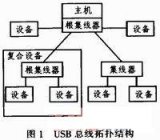





 簡化USB嵌入式主機和外設應用的硬件和軟件組合
簡化USB嵌入式主機和外設應用的硬件和軟件組合
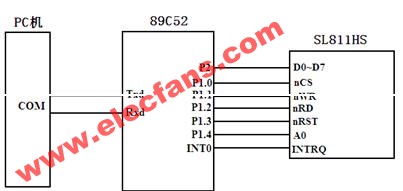
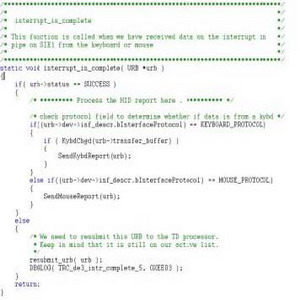


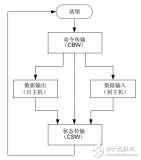
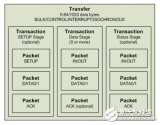
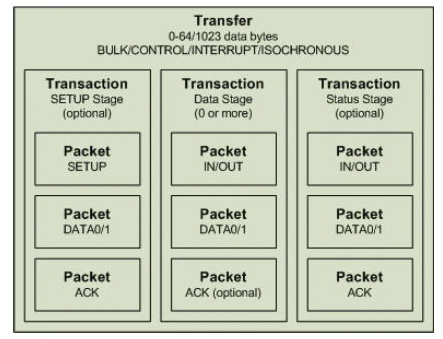










評論